Việc gỡ bỏ phần mềm diệt virus không hề đơn giản như mọi người từng nghĩ bởi việc Uninstall đôi khi không gỡ được triệt để phần mềm bạn đã cài cho máy tính. Đó chính là lý do tại sao các công cụ sinh ra để giải quyết vấn đề này cho bạn. Hãng bảo mật danh tiếng ESET cũng cung cấp tới người dùng phần mềm ESET AV Remover với khả năng triệt để gỡ bỏ phần mềm diệt virus. Cách sử dụng phần mềm này thế nào? Hãy cùng Sửa chữa Laptop 24h .com tìm hiểu ngay sau đây.

Cách gỡ bỏ phần mềm diệt virus triệt để trên máy tính bằng ESET AV Remover
Tại sao nên sử dụng ESET AV Remover?
Việc cài đặt một phần mềm diệt virus cho máy tính dường như là hoạt động không thể thiếu của người dùng máy tính, đặc biệt với những người thường xuyên sử dụng Internet và có những thông tin quan trọng cần bảo mật. Vậy trong trường hợp bạn muốn gỡ bỏ phần mềm diệt virus đó để cài và trải nghiệm một phần mềm diệt virus khác tốt hơn thì sao? (Lưu ý: Người dùng laptop không nên sử dụng 2 phần mềm diệt virus trong một máy tính, chi tiết xem Tại đây).
Việc tiến hành Uninstall phần mềm muốn gỡ đôi khi rất khó khăn vì nó đã ăn sâu vào hệ thống, nếu không cẩn thận sẽ ảnh hưởng đến cả hệ điều hành mà mình đang sử dụng. Trong trường hợp này, người dùng nên sử dụng phần mềm ESET AV Remover để gỡ bỏ phần mềm diệt virus đó một cách triệt để nhất.
ESET AV Remover là một ứng dụng được phát triển bởi ESET - một hãng bảo mật danh tiếng trên thế giới cũng như tại Việt Nam. Sản phẩm này có khả năng gỡ bỏ nhiều phần mềm diệt virus khác nhau như Avast, Kaspersky, AVG, BitDefender, Trend Micro, Norton, Avira, Panda, CMC, McAfee, BullGuard… Những phần mềm diệt virus này sẽ được loại bỏ một cách triệt để khỏi Windows mà không ảnh hưởng đến hệ điều hành mà bạn đang sử dụng. Việc duy nhất mà người dùng cần làm là tải phần mềm ESET AV Remover từ trang web của ESET và khởi chạy nó để bắt đầu gỡ mà không hề cần phải cài đặt.
Hướng dẫn gỡ bỏ phần mềm diệt virus bằng ESET AV Remover
Trong hướng dẫn dưới đây, trung tâm sẽ đưa ra ví dụ về cách gỡ bỏ phần mềm diệt virus Avast Free Antivirus bằng ESET AV Remover.
Bước 1: Tải phần mềm
ESET cung cấp hai bản là AV Remover 32 bit và AV Remover 64 bit để bạn có thể lựa chọn. Bạn có thể vào trang chủ của ESET để tải bản chuẩn về.
Bước 2: Nháy đúp chuột vào biểu tượng ESET AV Remover để khởi chạy công cụ AV Remover. Chú ý: đối với người sử dụng Windows 10 thì sau khi quá trình tải về hoàn tất, người dùng chỉ việc click Run để khởi chạy phần mềm.
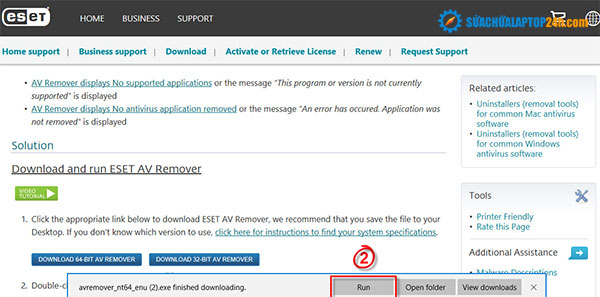
Khởi chạy chương trình ESET AV Remover
Bước 3: Click vào Continue. Khi đó ESET AV Remover sẽ quét máy tính của bạn để tìm các phần mềm antivirus đang được cài vào máy tính của bạn.

Click Continue để chương trình quét các phần mềm antivirus trên máy tính
Bước 4: Mục End-user license agreement hiện lên, bạn đọc rồi click vào Accept để chấp nhận thỏa thuận.
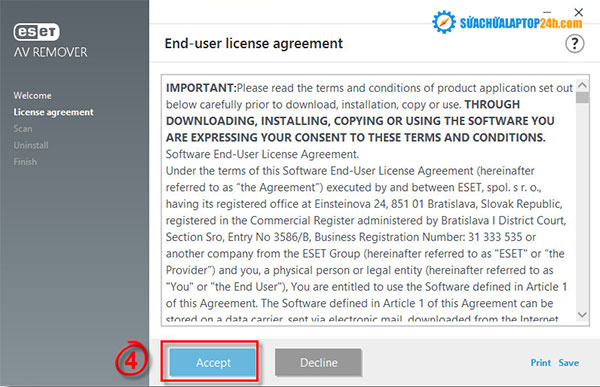
Chấp nhận thỏa thuận cấp phép người dùng cuối cùng
Bước 5: Tích chọn vào ô bên trái phần mềm mà bạn muốn gỡ bỏ rồi chọn Remove. Ở đây bạn có thể nhìn thấy rằng chương trình đang hiển thị phần mềm Avast Free Antivirus và bạn chỉ cần bấm chọn là được.
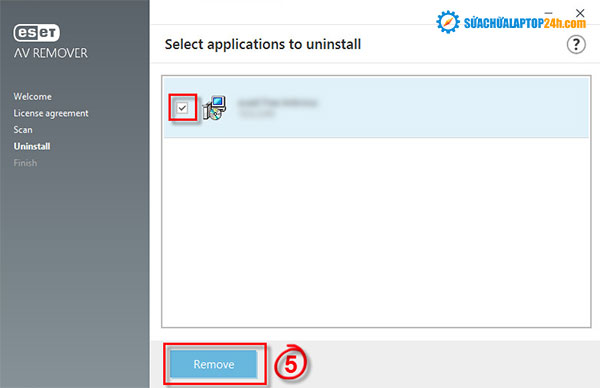
Tích chọn phần mềm diệt virus muốn gỡ bỏ
Bước 6: Một cửa sổ xuất hiện thông báo rằng Phần mềm được chọn này sẽ được gỡ bỏ hoàn toàn ra khỏi máy tính của bạn, bạn có muốn gỡ bỏ chúng không? Lúc này bạn hãy bấm tiếp vào Remove.

Bấm Remove để xác nhận việc gỡ bỏ phần mềm
Bước 7: Sau khi quá trình gỡ bỏ phần mềm diệt virus thành công bạn sẽ nhận được thông báo Applications successfully removed (Phần mềm đã được gỡ bỏ thành công). Khi đó bạn click Continue.

Thông báo việc gỡ bỏ đã hoàn thành
Bước 8: Click tiếp Restart now để restart lại máy tính. Hãng ESET khuyên bạn nên chạy phần mềm ESET AV Remover thêm lần nữa sau khi restart máy để đảm bảo rằng mọi tàn dư của phần mềm antivirus trước đó đã được hoàn toàn gỡ bỏ. Bạn cũng nên khởi động lại máy tính của mình sau khi gỡ. Lúc này, bạn có thể cài đặt phần mềm diệt virus khác mà mình muốn.

Nên restart lại ứng dụng để gỡ bỏ triệt để
Đó là 8 bước vô cùng đơn giản mà bạn có thể áp dụng để gỡ sạch bất cứ phần mềm diệt virus nào trên máy tính thông qua ESET AV Remover. Tuy nhiên nếu gặp bất cứ vấn đề gì trong quá trình thực hiện, người dùng hãy liên hệ tới trung tâm Sửa chữa Laptop 24h .com để được tư vấn và giúp đỡ.
Xem thêm:
Mọi chi tiết xin vui lòng liên hệ theo địa chỉ:
CÔNG TY CỔ PHẦN 24H GROUP
TRỤ SỞ: Số 5, ngõ 178 Thái Hà, Trung Liệt, Đống Đa, Hà Nội
MST: 0105397200 - Email: info@newfolder.vn - Website:24hgroup.com.vn
Facebook: www.fb.com/suachualaptop24h
Tổng đài hỗ trợ: 18006024 - Hotline: 0911 663 999
TP. HCM: số 283/45 Đường CMT8, Phường 12, Quận 10, TP.HCM
THÁI HÀ: Số 5, ngõ 178 Thái Hà, Trung Liệt, Đống Đa, Hà Nội
THÁI HÀ: Số 220 Thái Hà, Đống Đa, Hà Nội
THANH XUÂN: Số 208 Lương Thế Vinh, Thanh Xuân, Hà Nội
CẦU GIẤY: Số 8 Hồ Tùng Mậu, Cầu Giấy, Hà Nội
CẦU GIẤY: Số 31 Hồ Tùng Mậu, Cầu Giấy, Hà Nội
CỔ NHUẾ: Số 417 Cổ Nhuế, Bắc Từ Liêm, Hà Nội
NHỔN: Số 11 Ngã Tư Nhổn, Từ Liêm, Hà Nội
BÁCH KHOA: Số 128 Lê Thanh Nghị, Bách Khoa, Hai Bà Trưng, Hà Nội
BẮC GIANG: Lô số 6, Shop House Đại Hoàng Sơn, P.Ngô Quyền, TP. Bắc Giang
HOÀN KIẾM: Số 32K Lý Nam Đế, Hoàn Kiếm, Hà Nội
HẢI PHÒNG: Số 87 Quán Nam, Lê Chân, Hải Phòng


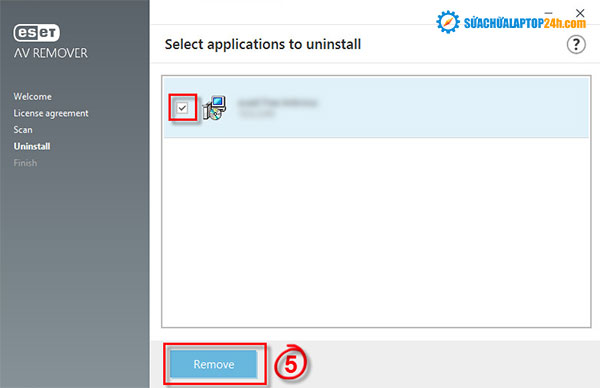









![[Tổng hợp] 50+ hình nền đen hiện đại, chất lượng cao](https://suachualaptop24h.com/images/news/2021/03/31/small/tong-hop-50-hinh-nen-den-bao-dep-va-chat-luong_1617134787.jpg)


![[Tổng hợp] 50+ hình nền capybara cute HD, 4K chất lượng cao](https://suachualaptop24h.com/images/news/2024/07/10/small/hinh-nen-capybara-cute-4k-cho-dien-thoai-may-tinh_1720594478.jpg)